C盘清理,小编教你如何对C盘进行清理
- 分类:Win7 教程 回答于: 2018年06月14日 19:36:00
每次打开电脑的一些类似360、电脑管家等的软件时,它们的主界面都会显示已有多少天没有清理电脑,建议清理的提示。等清理好了之后发现C盘还有垃圾。那么这时候要怎么清理C盘的垃圾呢?小编我有解决方法,所以小伙伴们快接着往下看吧~
我们看一个偶像团体的时候,经常会说“xxx是C位”,“C位”就代表着是一个团体的比较核心的人物。在电脑中也有这么一位占着“C位的核心人物”,那就是C盘。它在电脑中的分量大到电脑没了它就不行。所以今天我们就来说说怎么给它进行垃圾清理。
1.点击进入“我的电脑”。然后右键点击C盘,选择属性,点击“磁盘清理”就会开始清理。清理时最好把所有的程序都关掉。
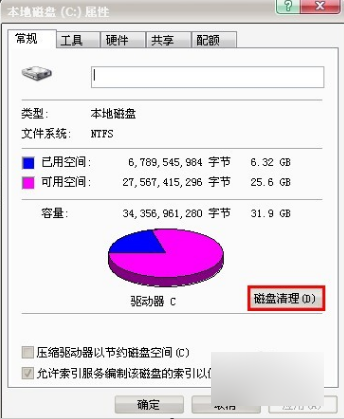
清理C盘图-1
2.然后系统会扫描这个盘的垃圾文件,你也可以查看这些文件的详细信息。
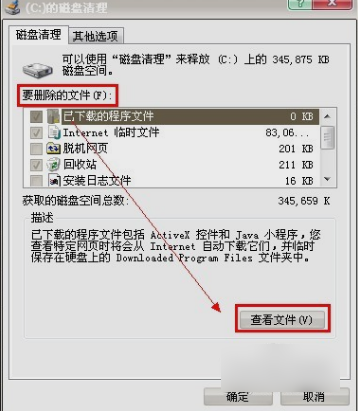
清理C盘图-2
3.然后选择好要删除的文件,再点确定。

清理C盘图-3
4.然后系统就会开始清理了,耐心等待清理完毕即可。

C盘清理图-4
小可爱们,接收到了小编给你们准备的“贴心小礼物”了嘛~~
 有用
26
有用
26


 小白系统
小白系统


 1000
1000 1000
1000 1000
1000 1000
1000 1000
1000 1000
1000 1000
1000 1000
1000 1000
1000 1000
1000猜您喜欢
- win7系统怎么调cf烟雾头最清楚..2021/02/10
- win7 64联想系统下载2017/07/12
- 联想正版win7系统下载方法教程..2021/01/12
- win7一键系统重装教程演示2022/03/08
- win7重装系统需要多久时间2023/04/12
- windows7旗舰激活工具的使用方法..2023/01/08
相关推荐
- win7安装后鼠标键盘不能用怎么办..2022/05/14
- 电脑怎么重装系统win7教程步骤..2022/06/12
- 数据恢复精灵注册码激活教程..2023/04/01
- 戴尔笔记本怎样安装win7系统..2022/08/21
- 电脑 win7系统重装教程2022/08/24
- win7电脑屏幕亮度怎么调2022/05/14

















